在网格中播放音频
网格音频管理器和可视化脚本
可通过两种方式在网格中播放音频:直接调用 Unity AudioSource,以及使用网格可视化脚本时可用的“播放网格音频”节点。
在网格中播放声音事件最安全、最有效的方法是通过 “播放网格音频 ”节点。
• 它比从头开始设置 AudioSource 要快。
• 它包含要根据需要重复使用的 AudioSource 池,因此无需向环境或交互添加其他 AudioSource。
• 它包括一组简单的设置,用于更好地控制音频剪辑的播放方式,例如淡入和淡出。它还对某些属性进行随机化,以便在每次播放声音时提供更大的变化。
• 它可确保正确路由音频,以便用户可以更好地控制其音频混合。
• 它提供了一种为空间音频设置创建可重用属性的方法,以便可以轻松确保音频体验的一致性。
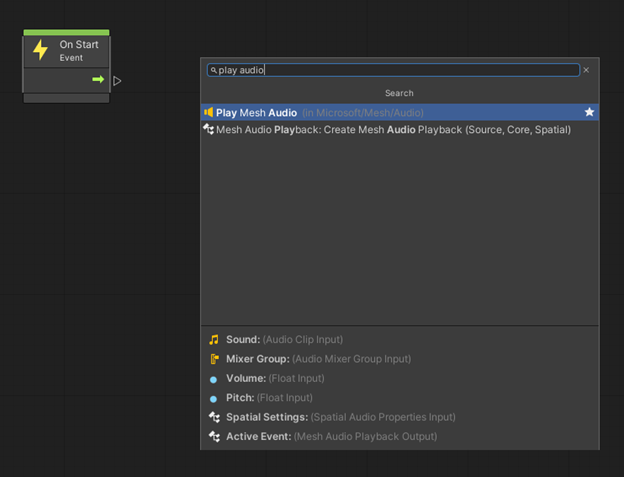
首次添加节点时,它将显示一个橙色标题。
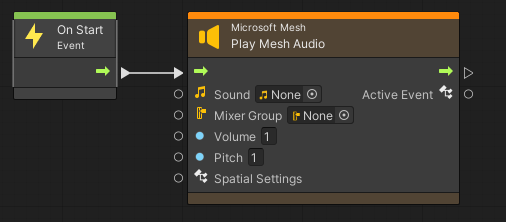
这是因为需要满足两个要求才能使节点正常工作。
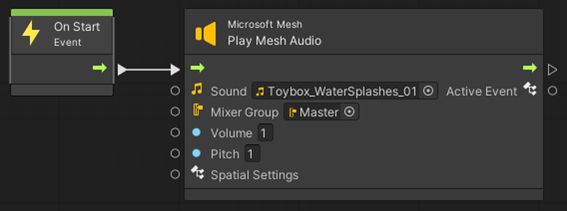
填充“ 声音 ”和 “混合器组” 字段 (或) 连接的节点后,节点标题将更改其颜色,可以使用该节点。 默认情况下,这将在立体声中以全音量播放声音, (非空间化) 。 可以根据需要更改音量和音调,甚至可以在 Graph 检查器中随机化值。
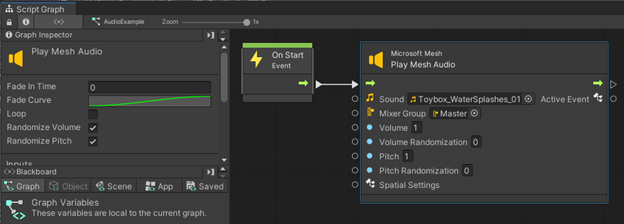
选中“ 随机化卷 ”和“ 随机音调 ”框后,将显示新值来控制每次触发节点时要应用的随机化量。 如果希望在播放声音时获得流畅的音量渐变,还可以输入 淡入时间 量。
若要从特定位置播放声音,请添加“空间音频属性”节点,然后将其连接到“播放网格音频”节点中的“空间设置”输入。
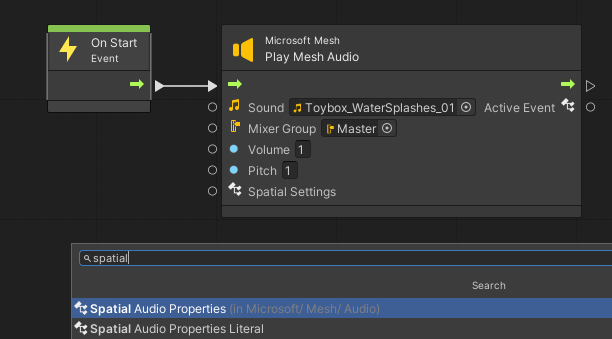
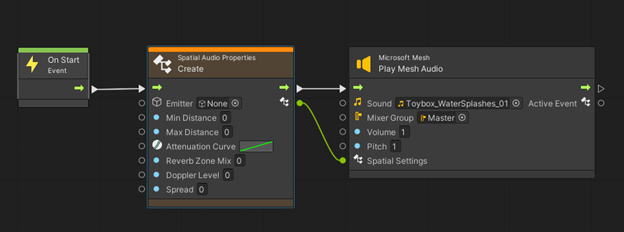
在播放音频事件之前,需要创建 “空间音频属性” 节点。 默认情况下,此节点还会有一个橙色标题,因为你需要将 GameObject 引用连接到 发射器 属性,以便声音知道播放声音的位置。
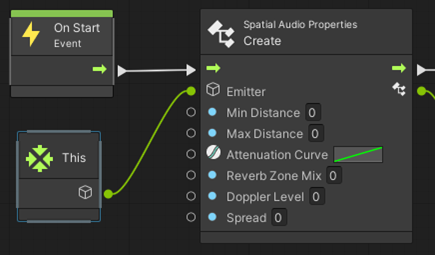
虽然任何 GameObject 引用都起作用,但通常情况下,你可能需要使用 “此 ”节点来播放此脚本附加到的 GameObject 上的声音。 你还需要将 衰减曲线 更改为向下倾斜而不是向上,以便从播放声音的对象移开时音量会降低。
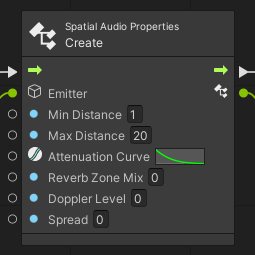
![提示] 衰减 基本上意味着“音量降低”。
此处的属性如下所示:
最小距离:声音开始衰减的距离。 声音将在此距离内以全音量播放。 “1”是建议的起始值。
最大距离:声音不再衰减的距离。 如果衰减曲线在音量 0 处结束,则不会听到超出此距离的声音。 “20”是建议的起始值。
衰减曲线:离开声音源时应用的音量渐变。 应用从 0 到 1 的向下斜率开始。
混响区域混合:如果场景中有混响区域,则发送到混 响 效果的音量。 “0”是建议的起始值。
多普勒级别:“多普勒效应”是根据相对于听到声音的听众生成声音的对象移动而改变声波的频率。 这种情况的一个常见示例是,当你听到警车的警笛在远离你时在球场上变化。 此设置允许调整对象生成声音移动时发生的自动音调移动量。 警告:当对象快速移动时,音调移动可能会导致明显的项目。 建议对大多数声音使用 0 设置。
传播:声音将在扬声器上传播的角度(以度为单位)。 “0”是建议的起始值。
可以使用“随机声音”节点从多个 AudioClip 创建随机声音,而不是在 “播放网格音频 ”节点上放置 单个声音 。
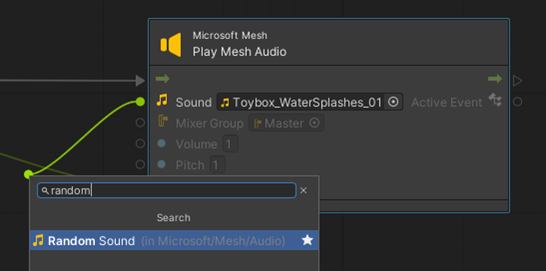
选择“ 随机声音 ”节点时,检查器将显示可添加到的 AudioClip 数组。
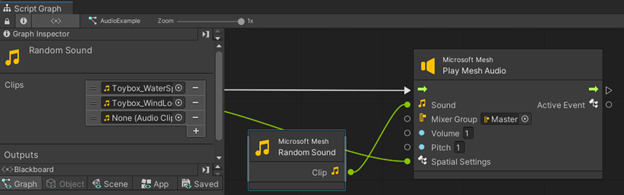
每次触发“ 播放网格音频” 节点时,都会选择一个新的 AudioClip。